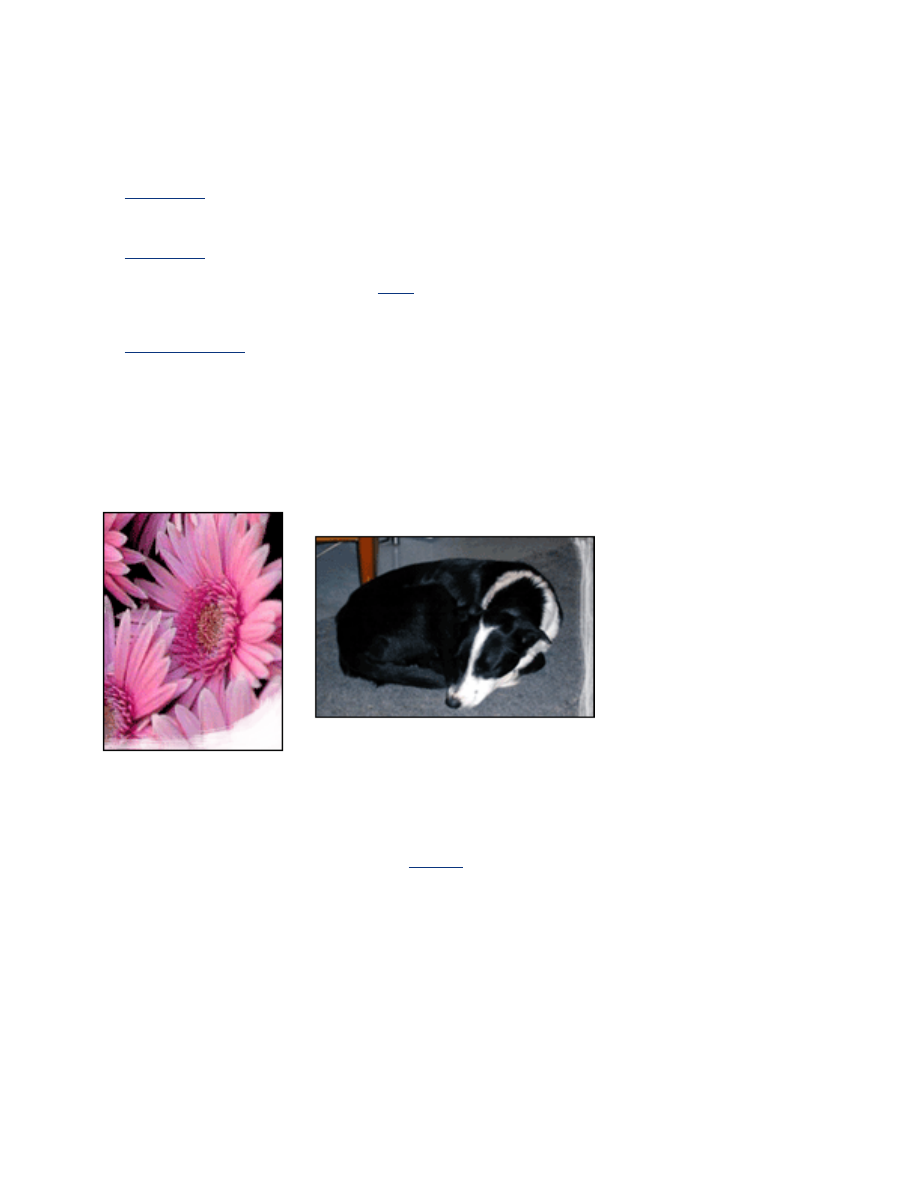
여백 없는 인쇄 문제
경계선이
없는
인쇄하는
경우
다음
지시사항을
따르십시오
.
●
용지
/
품질
탭의
크기
:
드롭다운
목록에서
지정한
용지
크기가
용지함에
있는
용지의
크기
와
일치하는지
확인하십시오
.
●
용지
/
품질
탭의
종류
:
드롭다운
목록에서
해당
용지
종류를
선택하십시오
.
●
그레이스케일로
인쇄하는
경우
색상
탭을
누르고
그레이스케일로
인쇄
에서
고품질
을
선택
하십시오
.
●
잉크
보완
모드
에서는
문서를
경계선
없이
인쇄하지
마십시오
.
프린터에는
두
개
잉크
카
트리지가
항상
설치되어
있어야
합니다
.
사진 일부가 희미한 경우
출력물
가장자리가
희미한
경우
인화지가
말려
있는지
확인하십시오
.
인화지가
말린
경우
비닐
봉투에
인화지를
넣고
용지가
편평
해질
때까지
반대
방향으로
구부리십시오
.
문제가
지속되면
편평한
인화지를
사용하십시오
.
인화지
말림
방지
방법을
자세하게
보려면
여기를
누르십시오
.
출력물
가장자리
부근이
희미한
경우
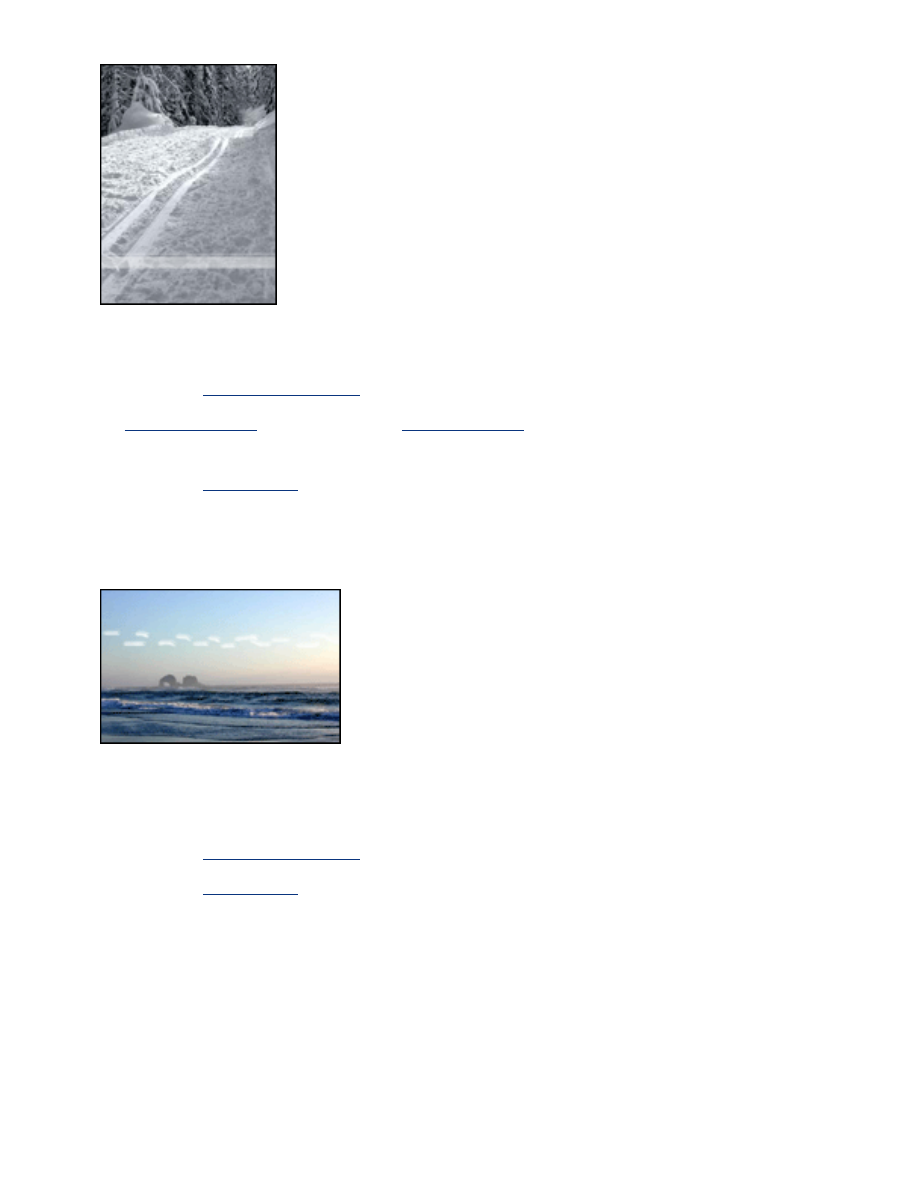
사진
가장자리에서
약
1 - 2.5
인치
되는
부분까지
희미하게
나타나면
다음을
수행하십시오
.
●
프린터에
사진
잉크
카트리지
를
설치하십시오
.
●
프린터
등록정보
대화상자를
열고
용지
종류
/
품질
탭을
선택한
후
인쇄
품질
을
최대
dpi
로
설정하십시오
.
●
이미지를
180
도
회전
하십시오
.
출력물의 밝은 부분에 줄무늬가 생긴 경우
사진의
긴
가장자리에서
약
2.5
인치
되는
밝은
부분까지
줄무늬가
나타나면
다음을
수행하십시
오
.
●
프린터에
사진
잉크
카트리지
를
설치하십시오
.
●
이미지를
180
도
회전
하십시오
.
이미지가 비스듬하게 인쇄되는 경우
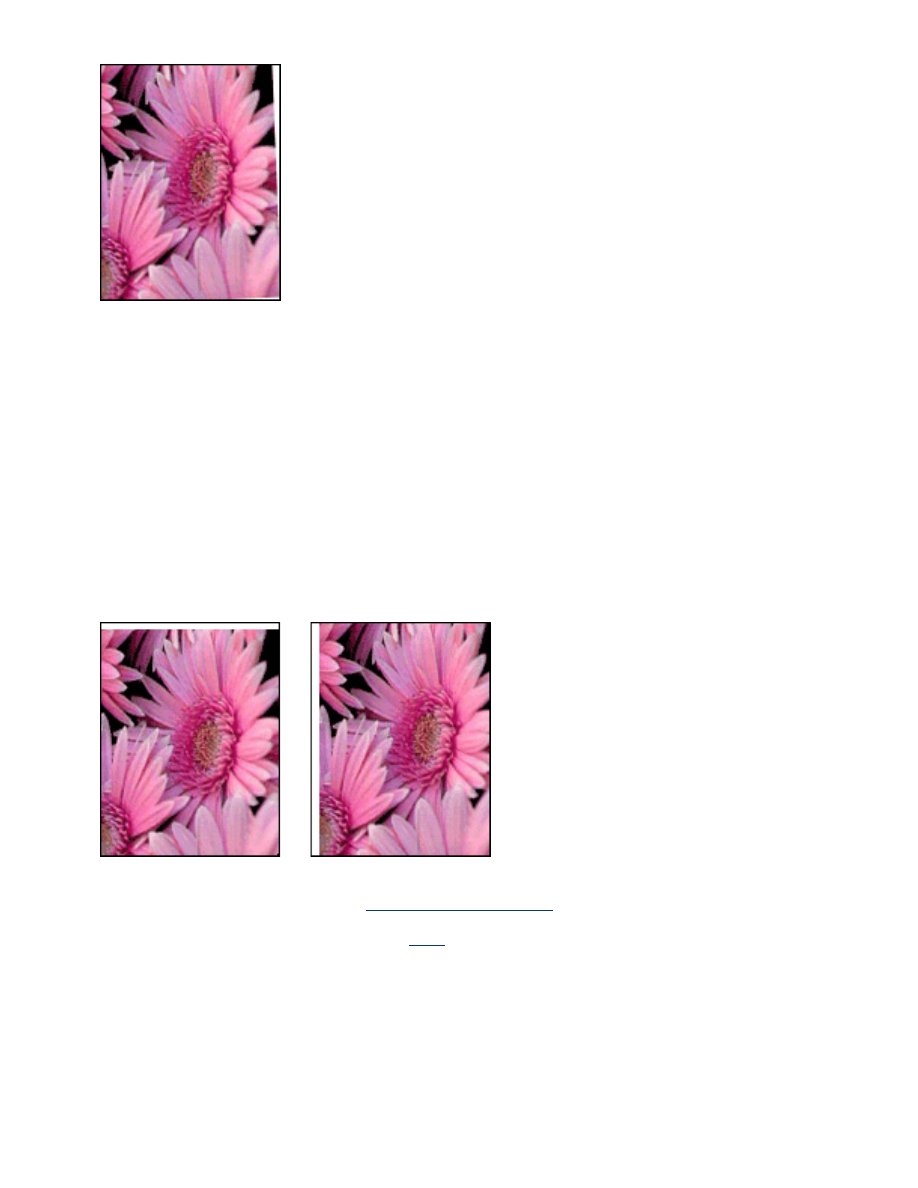
이미지가
뒤틀려
인쇄된
경우
다음
단계를
따르십시오
.
1.
용지함에서
용지를
모두
꺼내십시오
.
2.
용지함에
용지를
올바로
넣으십시오
.
3.
용지
조정대가
용지에
꽉
맞게
조정되어
있는지
확인하십시오
.
4.
용지
종류에
맞는
용지
넣는
방법을
따르십시오
.
출력물에 불필요한 경계가 생긴 경우
일반
인화지
종류인
경우
출력물에
불필요한
경계가
생긴
경우
프린터를
교정하십시오
.
양면
인쇄를
하는
경우
문서를
자동보다는
수동
으로
인쇄하십시오
.
탭이
있는
인화지인
경우
탭
아래에
경계가
나타난
경우
탭을
떼어
내십시오
.
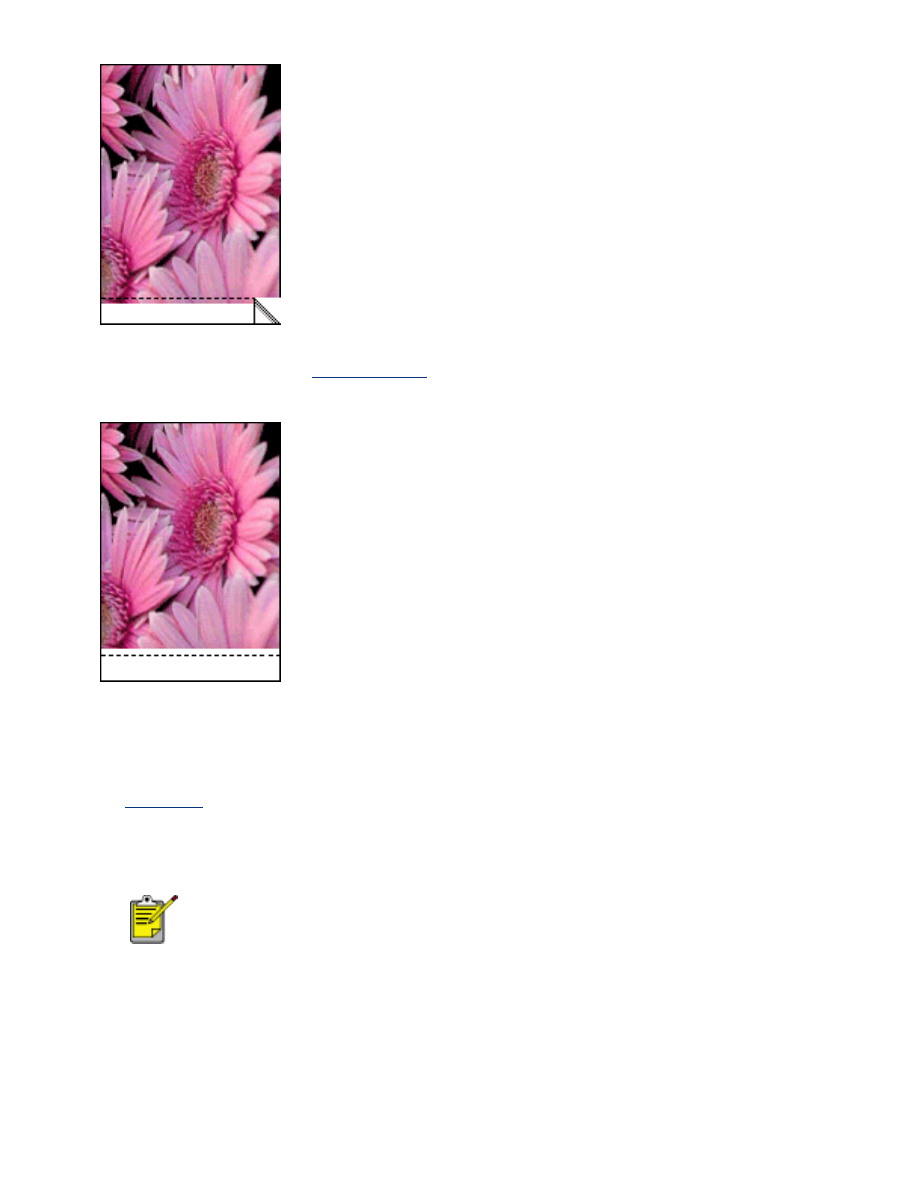
탭
아래에
경계가
나타난
경우
프린터를
교정
하십시오
.
잉크가 번지는 경우
출력물
뒷면에
잉크가
번져
있거나
용지가
달라
붙는
경우
다음
단계를
따르십시오
.
1.
고급
기능
대화
상자를
엽니다
.
2.
건조
시간
슬라이더를
길게
쪽으로
움직입니다
.
3.
잉크량
슬라이더를
적게
쪽으로
움직입니다
.
이미지의
컬러가
밝아질
수
있습니다
.
4.
확인
을
누르십시오
.
문제가
해결되지
않으면
다음과
같이
하십시오
.
1.
여백
없는
인쇄
매체를
꺼낸
다음
일반
용지를
용지함에
넣습니다
.
2.
재시작
단추를
누르고
있다가
자체
테스트
페이지를
출력되면
단추에서
손을
떼십시오
.
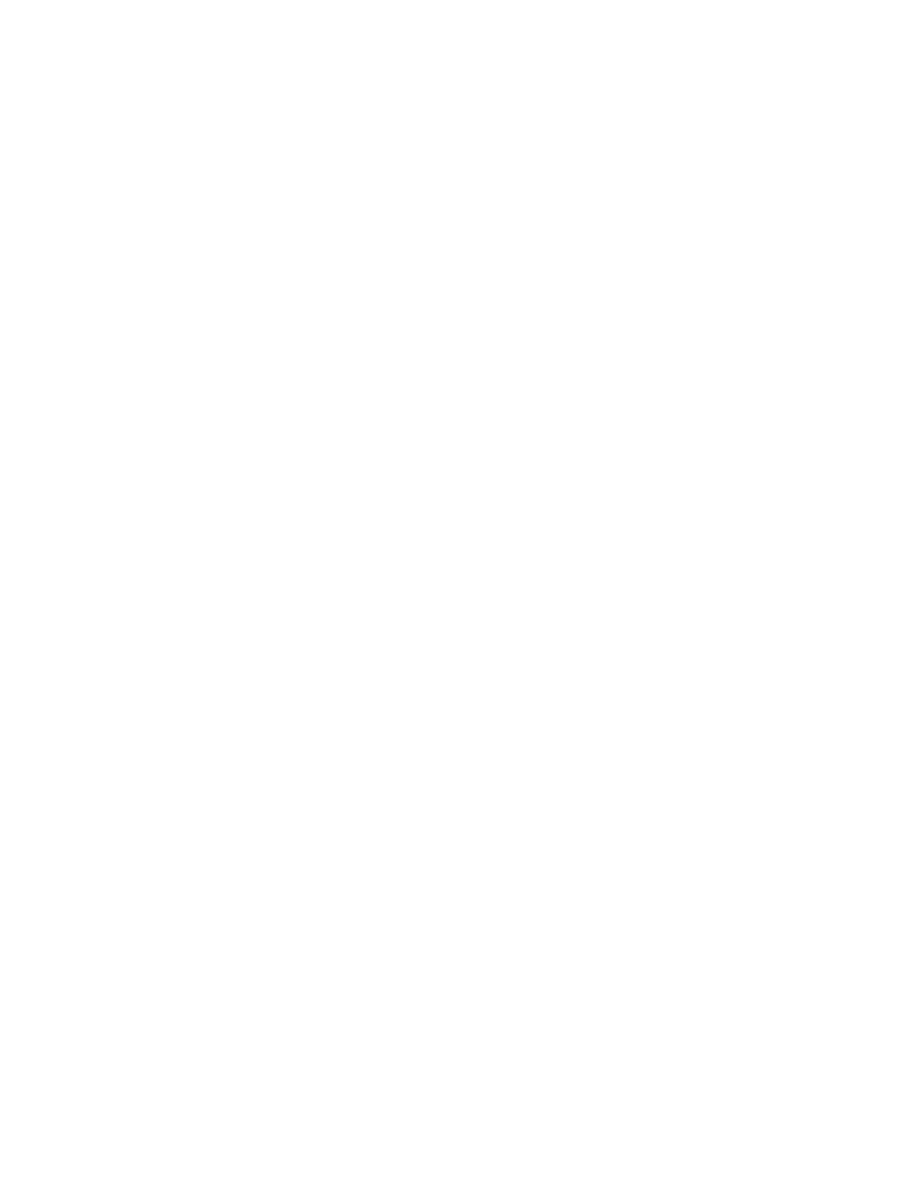
3.
자체
테스트
결과
용지
뒷면에
잉크
번짐
현상이
나타나지
않을
때까지
단계
2
를
반복합니
다
.